书海里的GPS定位器
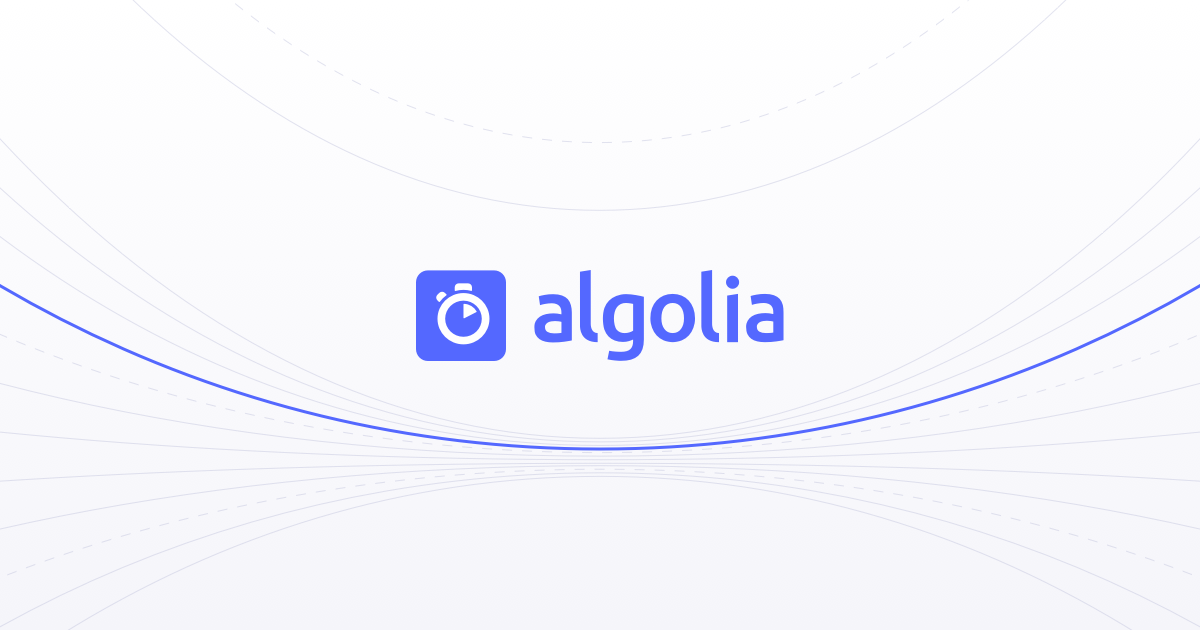
想象力会把你带到任何地方,而全文搜索引擎会带你带到你想去的任何地方。
Hugo的最初设置,不存在搜索引擎。因为这需要巨量的研发工作和服务器资源。虽然有其他开源工具,比如鼎鼎大名的 Elasticsearch(ES),但配置工作的复杂和它的精巧程度成正比。
所以我们在多重利弊的权衡下,选择最具亲和力的搜索方案:algolia
1、algolia搜索原理
algolia本质上是个搜索引擎服务接口,把索引提前建好,索引就像目录,提前建好搜索时就能秒出。我们作为用户,在搜索关键词时向algolia提出请求,由它计算并传送结果,送交我们的图书馆显示。
完成配置后一切都是自动的。
algolia提供给个人用户上限1万条索引记录和每月1万次的搜索次数,对于个人用户来说几乎是无限供应,等到若干年后触碰到上限,再向algolia付费不迟。
algolia是一个商业搜索网站,盈利模式是向商家收费,而我们的私人图书馆蹭了它一点搜索资源,这点资源对于algolia来说,连九百牛一毛都算不上,所以请放心使用。
2、注册Algolia帐号
首先登陆algolia官网algolia.com,点击右上角Start free,注册帐号:

建议选择使用Github帐号注册,一方面我们这类私人图书馆的馆长都有Github帐号,另一方面Google帐号这两年确实不太容易搞,很多人卡在了大陆手机号这关……

建议选择Github(其他选项也行)注册,而后algolia会让你选择服务器,建议选择离你所在地近点的,比如香港、日本、新加坡……其他地区都可以:
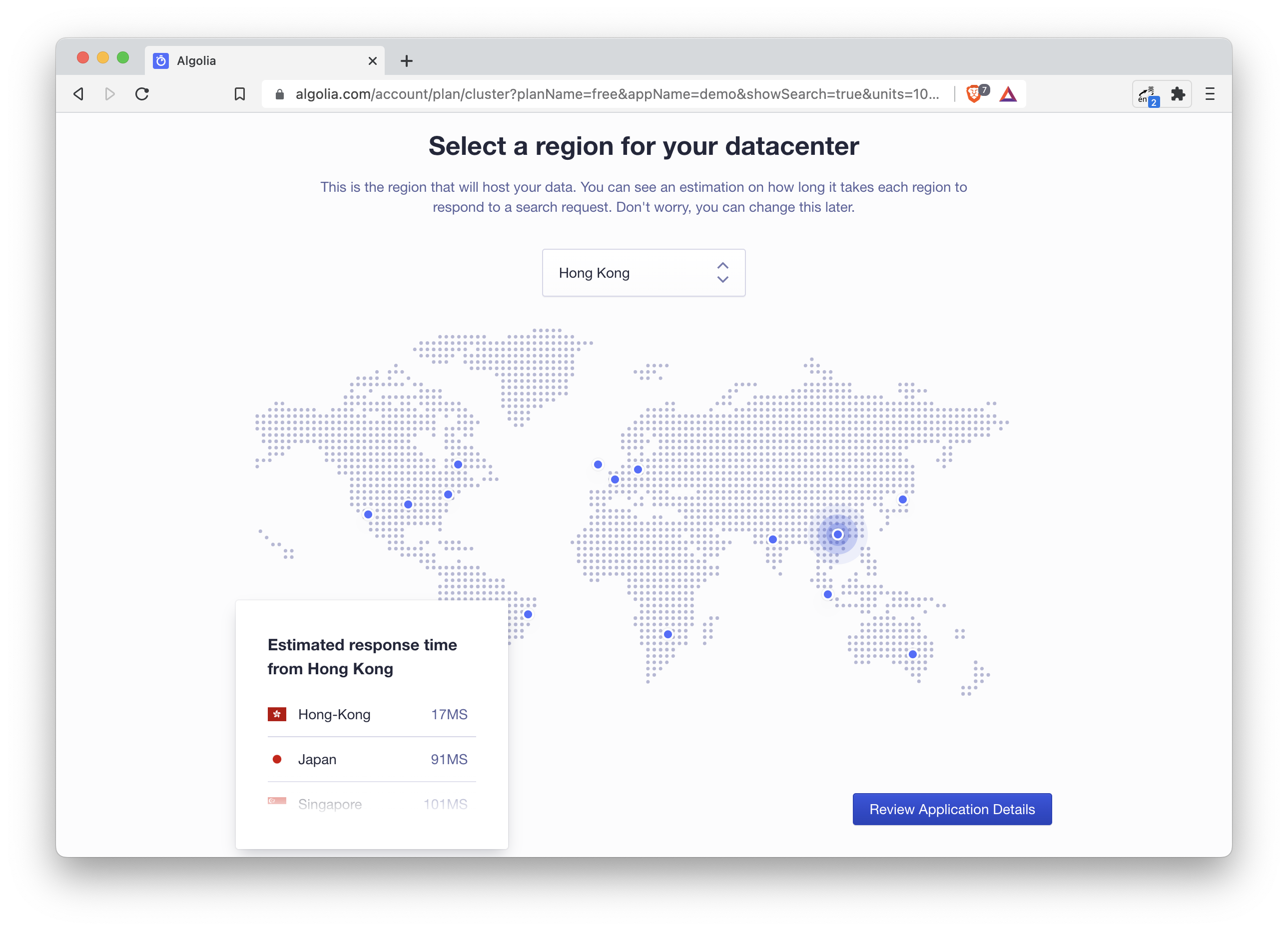
注册成功,重新登录:
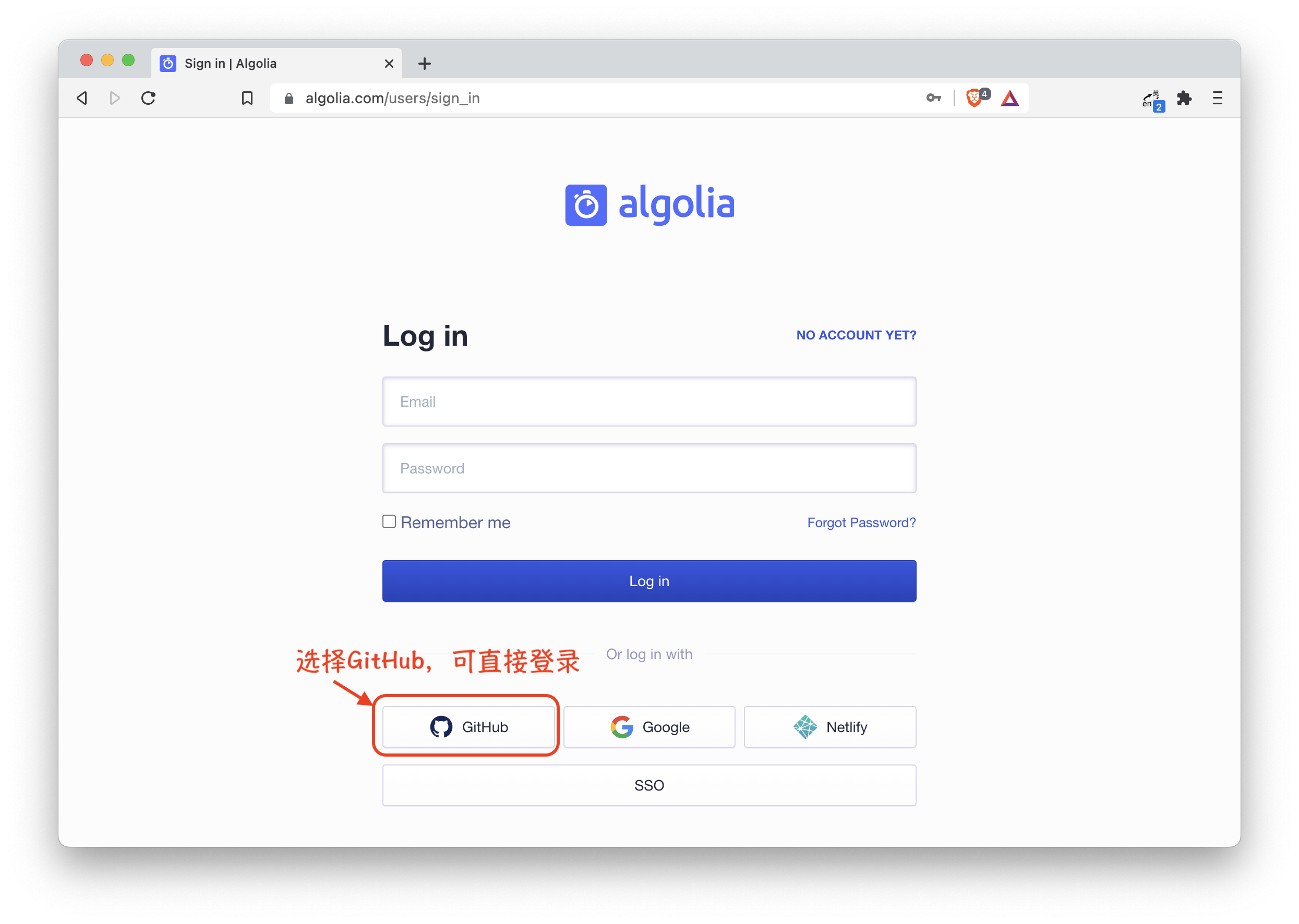
3、设置索引
登录后进入主面板,点击左下角Settings:
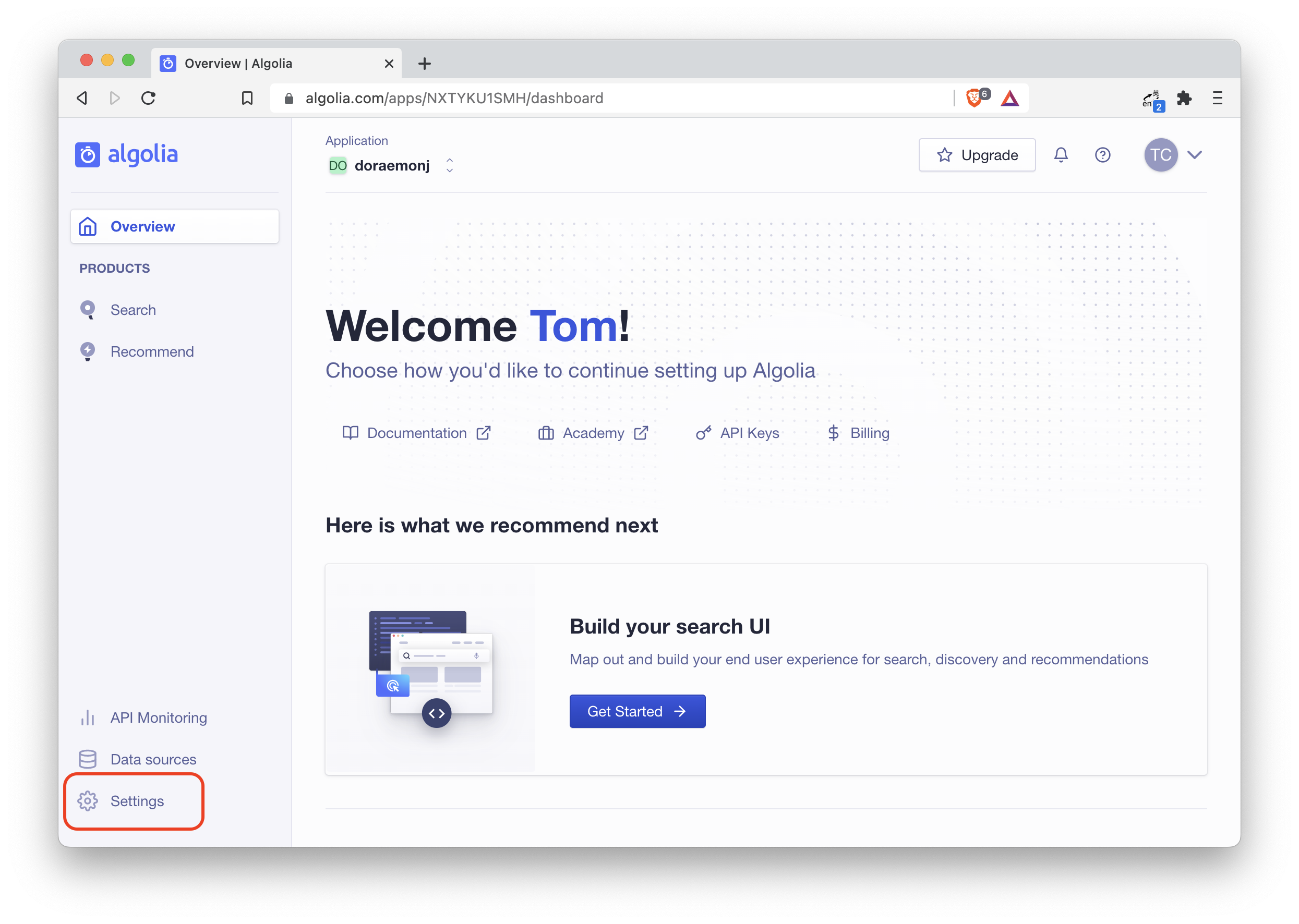
选择Applications:
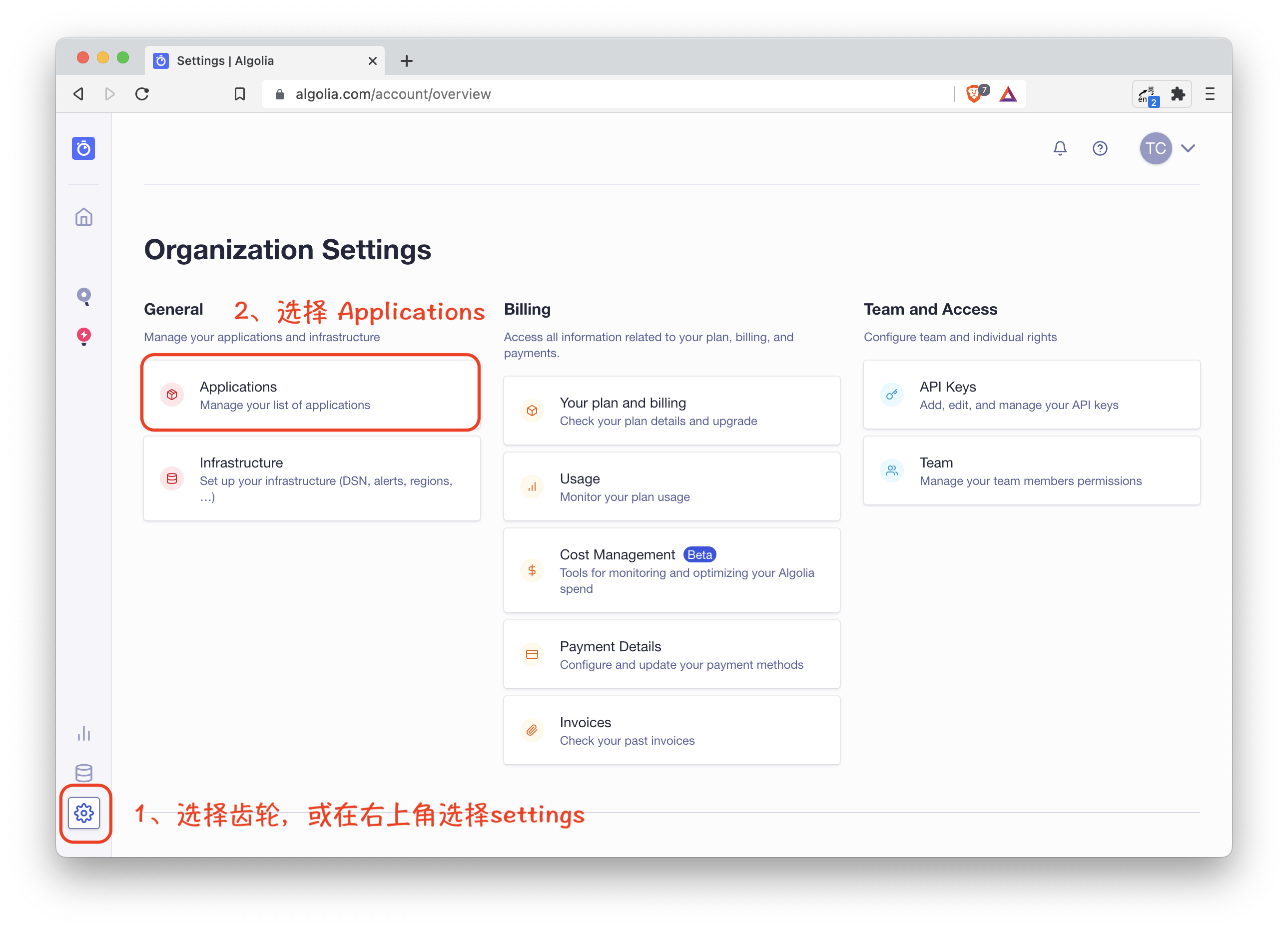
选择New application,新建应用:
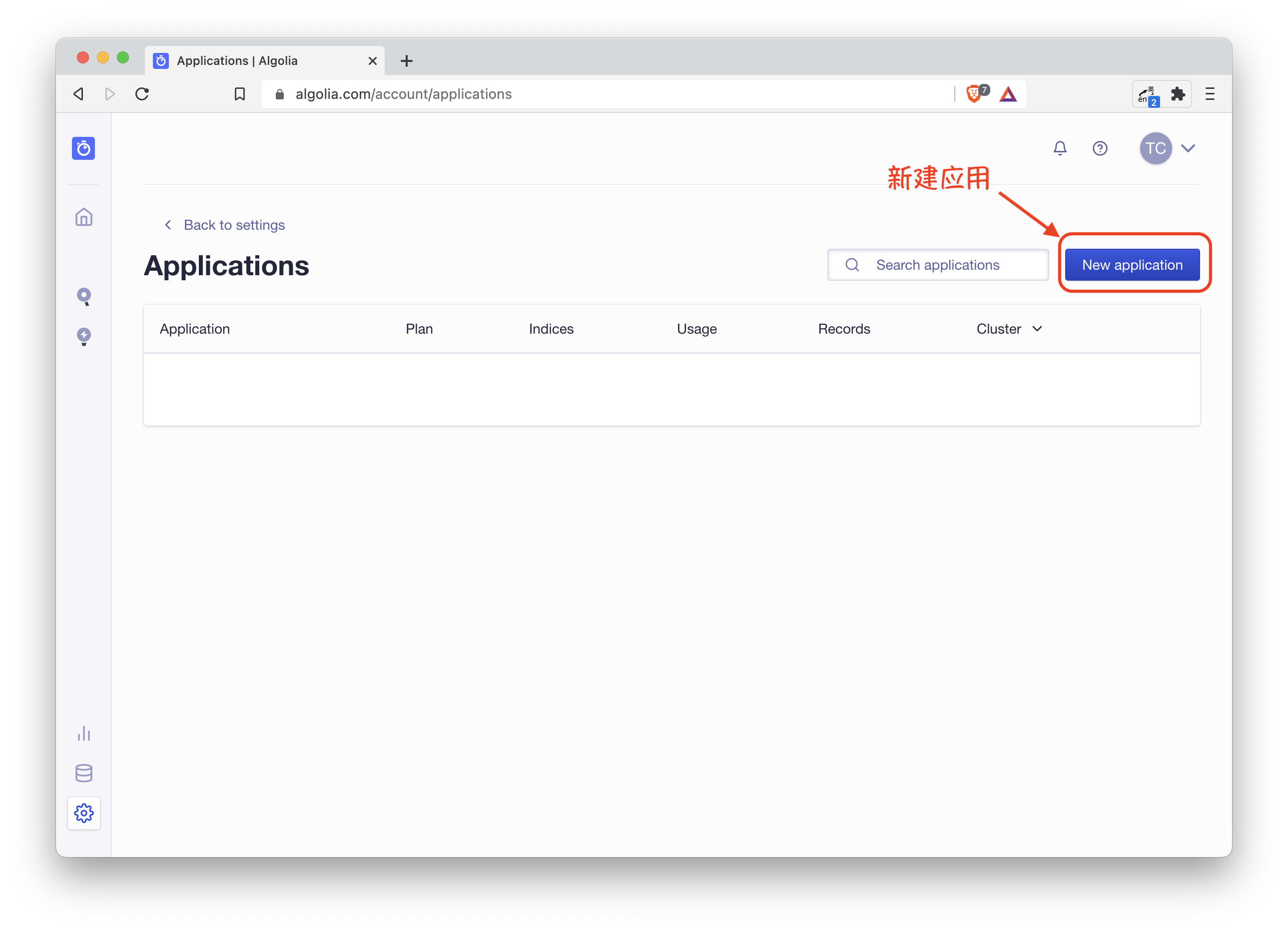
点选下一步后,输入名称(比如你的用户名),选择方案 FREE,点击下一步:
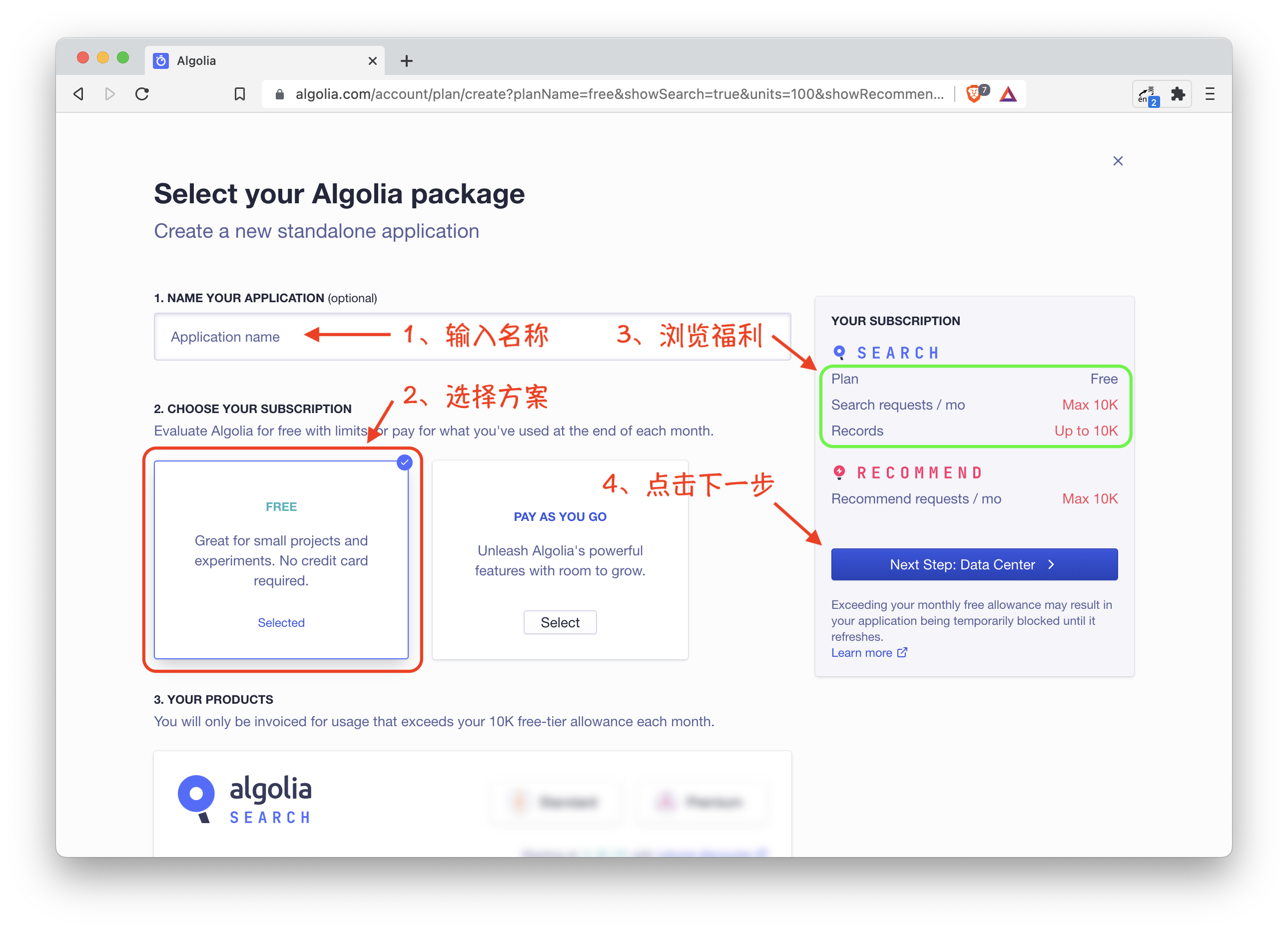
确认方案,勾选两处服务协议已阅,点选Create Application:
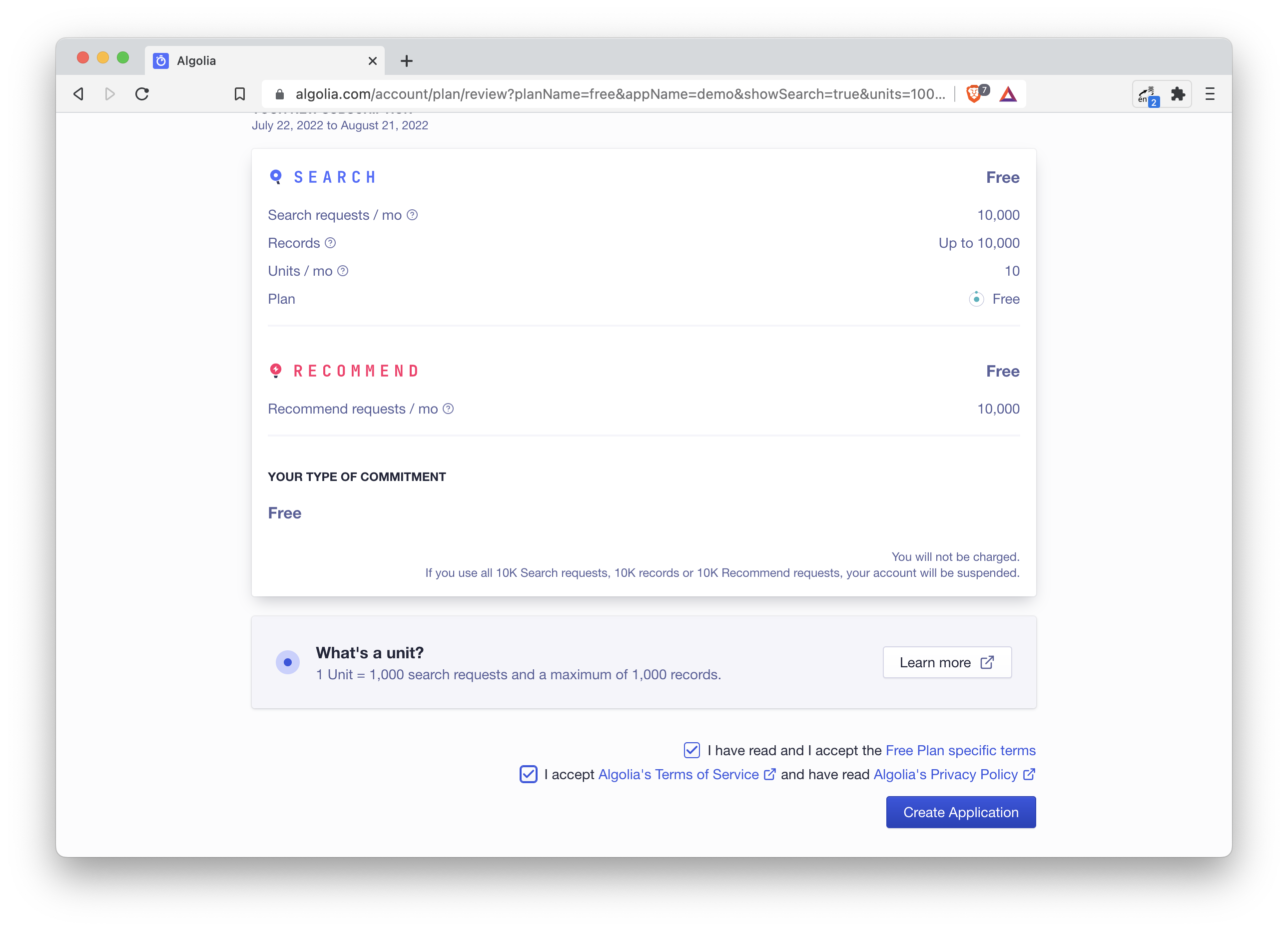
新建完应用后,回到主面板,选择左下角『数据源』Date source:
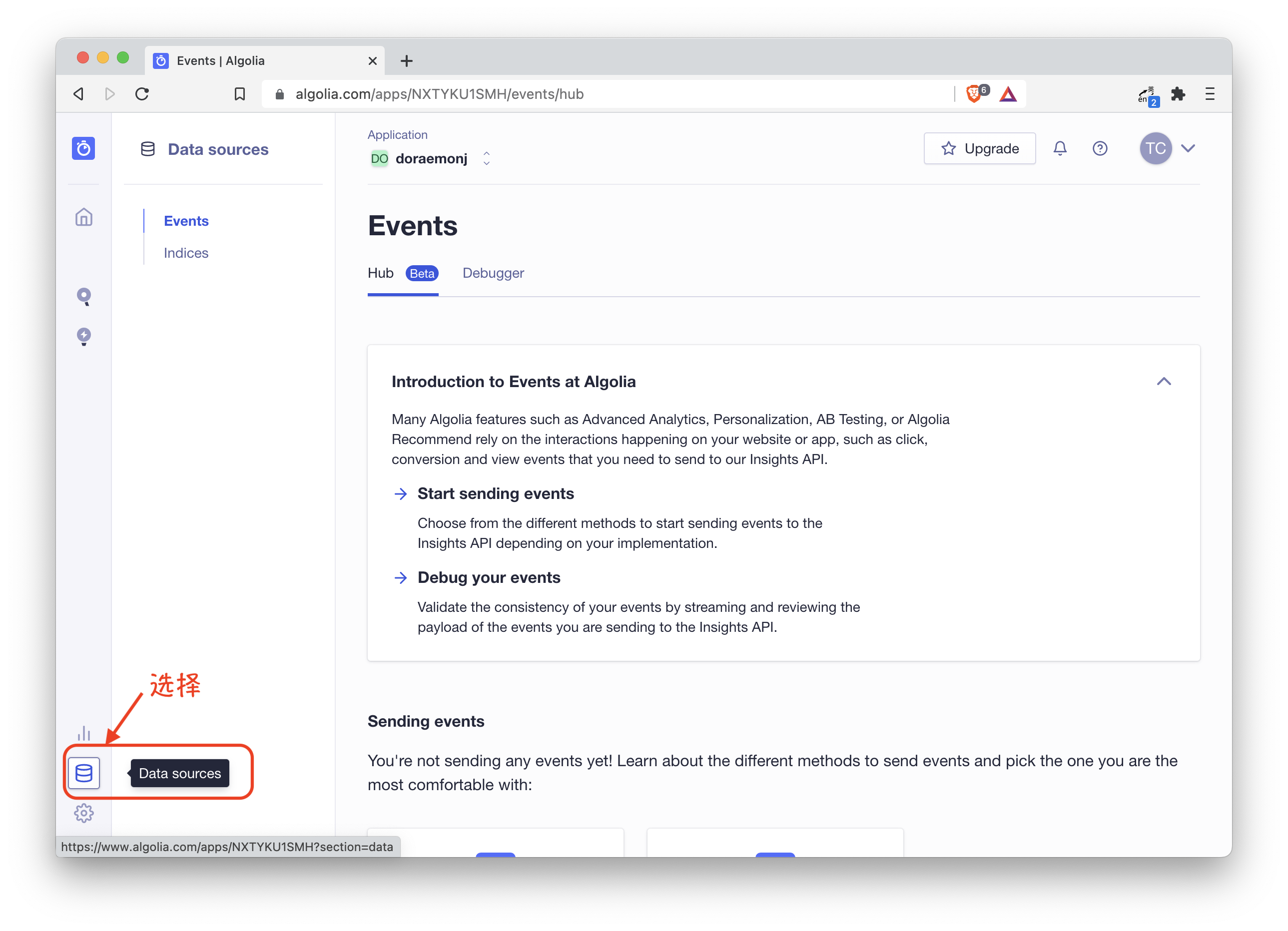
选择『索引』Indices 后,点击『新建索引』Create Index:

输入索引名,比如Demo(请记下你的Index号,比如我的是new-index-1647494341,后期配置时需使用),然后点击新建Create,完成后点击『上传记录』Upload record(s),在弹出的子菜单点选Upload file:
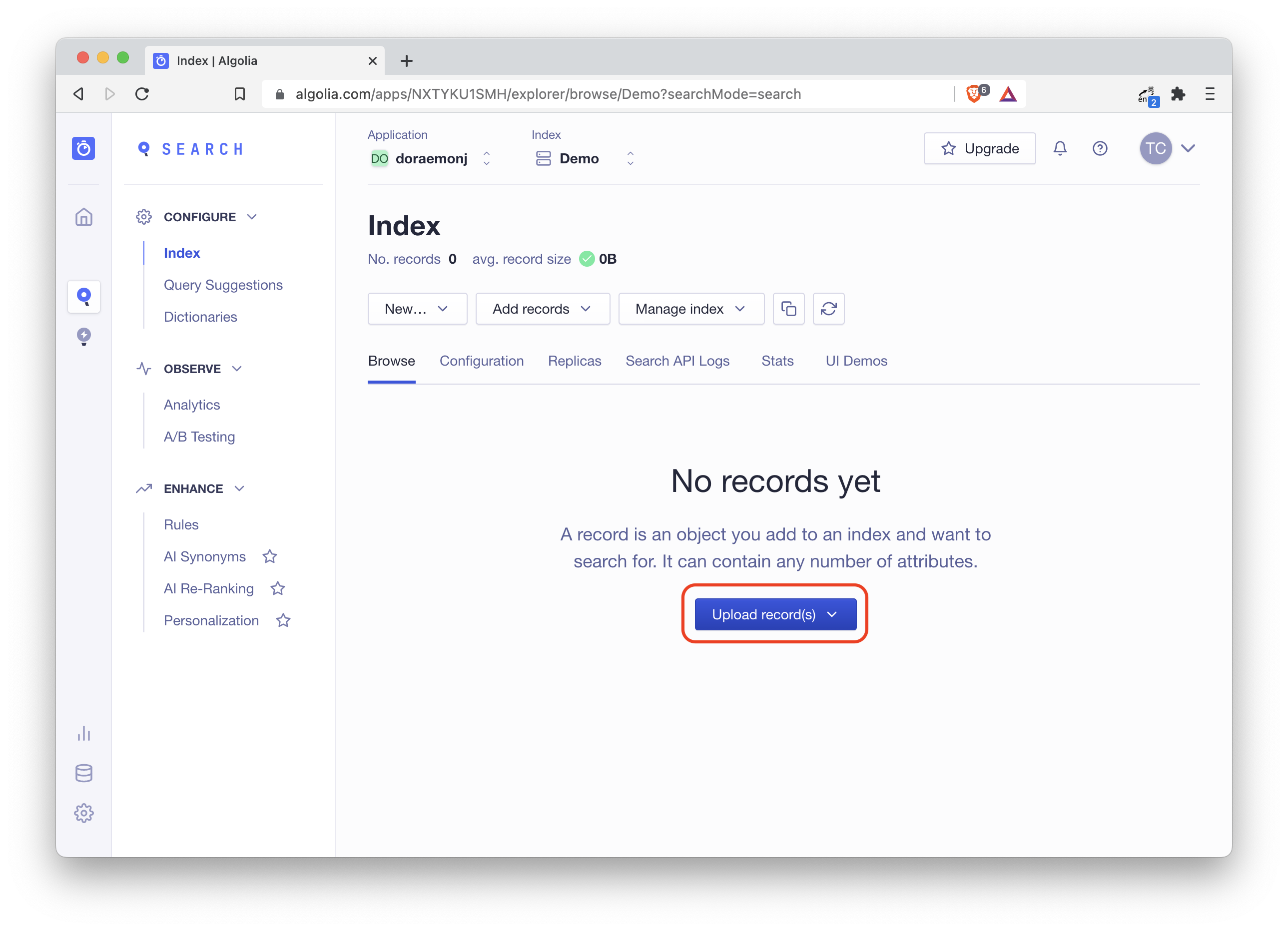
单击下框,选择文件:
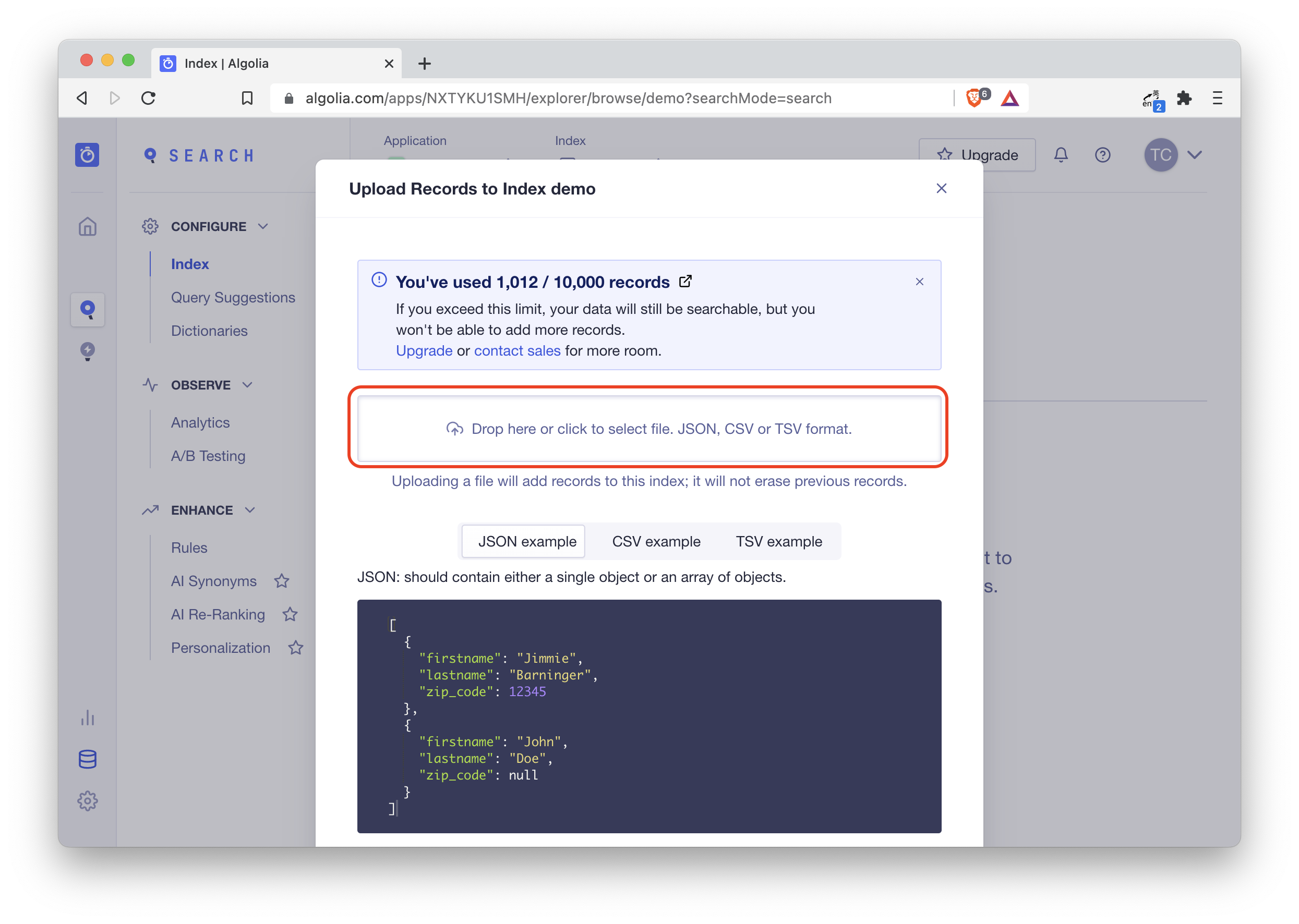
上传图书馆文件夹下的index.json文件,注意该文件为中文索引:
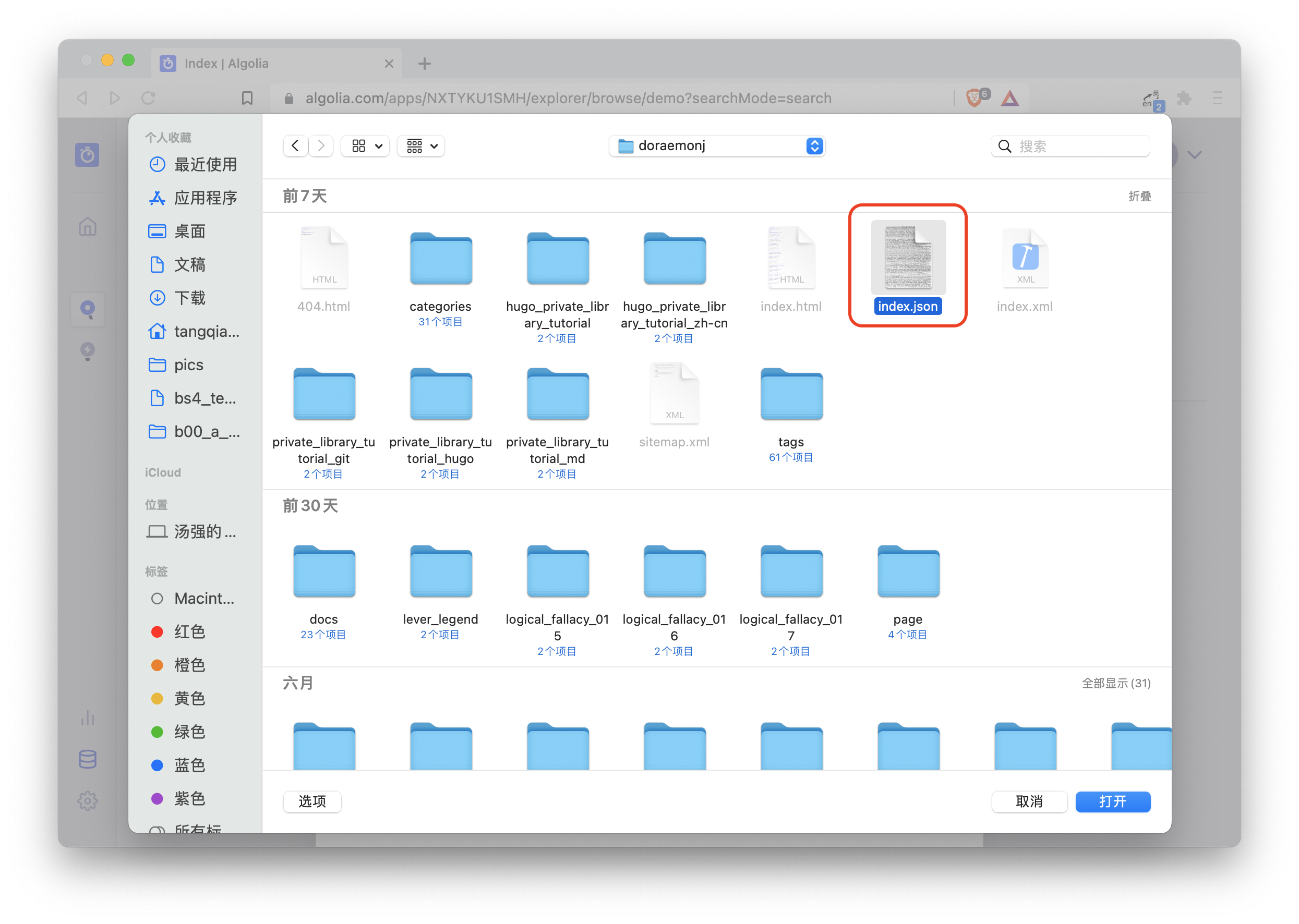
如需上传英文索引,请上传en文件夹下的index.json文件:

索引文件上传后,需配置接口,回到『设置』Setting主面板,点选 API Keys:
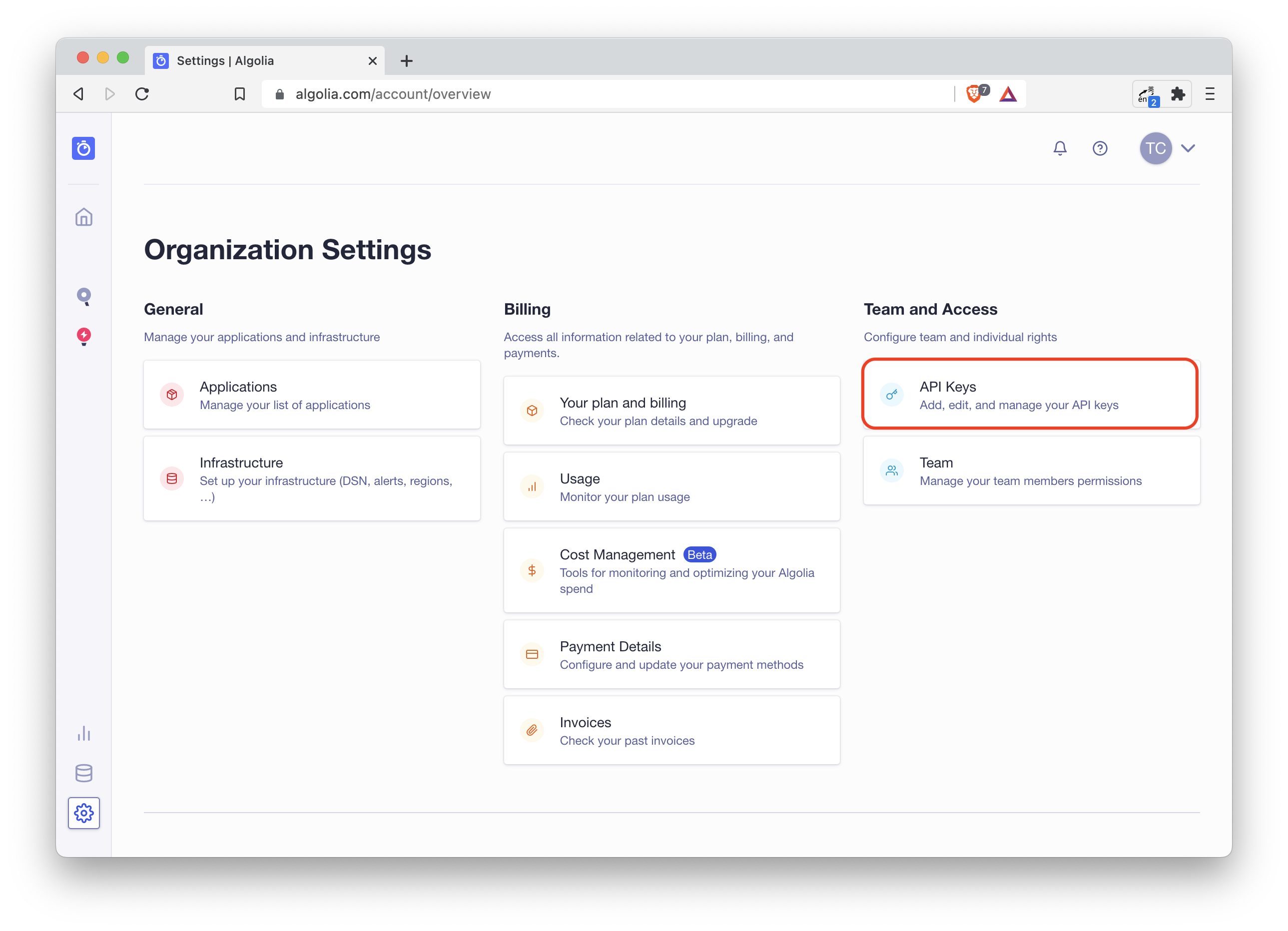
进入页面,选择All API Keys,点选New API Key:
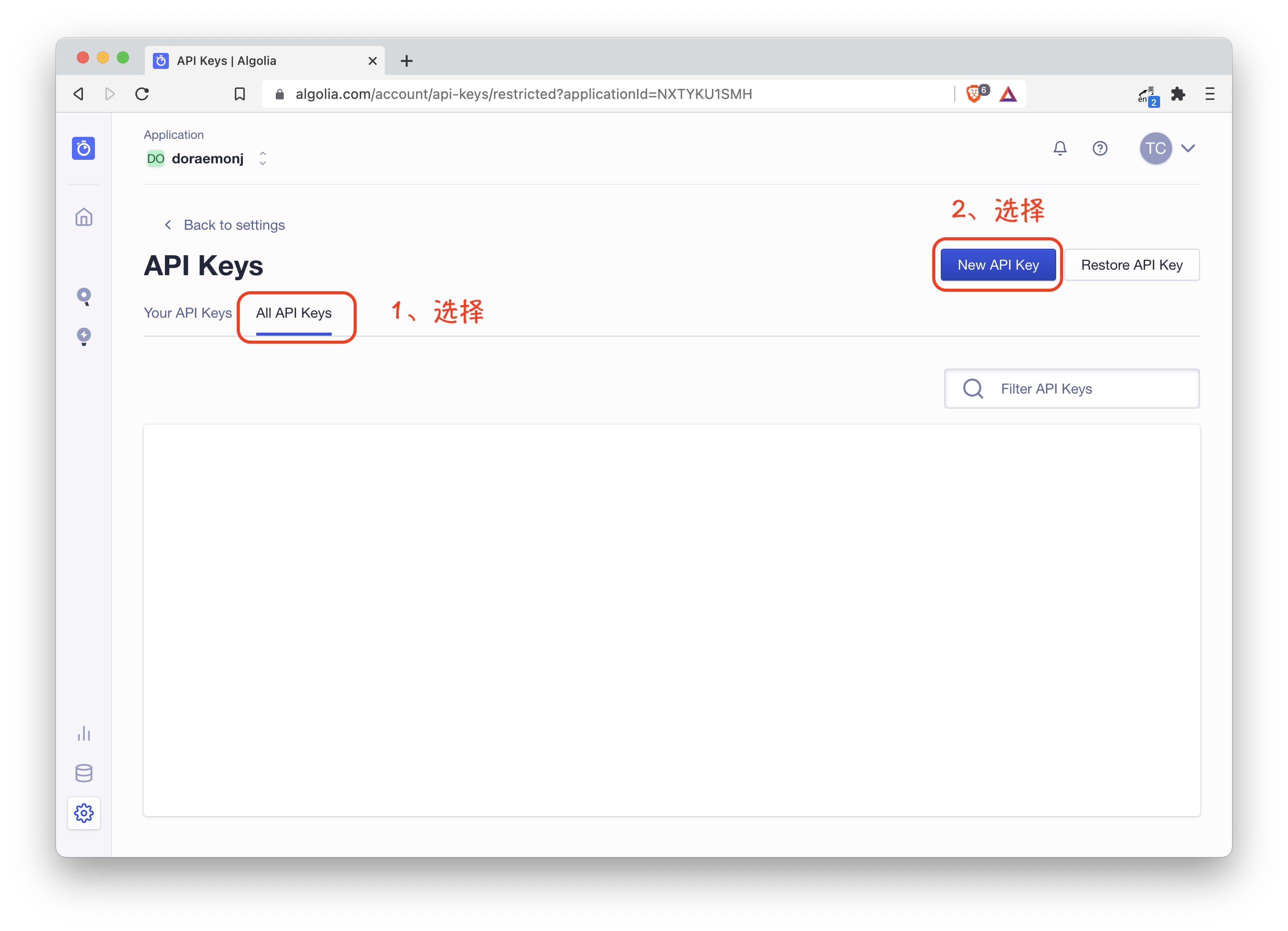
一路下一步,点击『创建』Create。完成创建后,在Your API Keys选项卡中,可以看到Application ID、Search-Only API Key以及Admin API Key
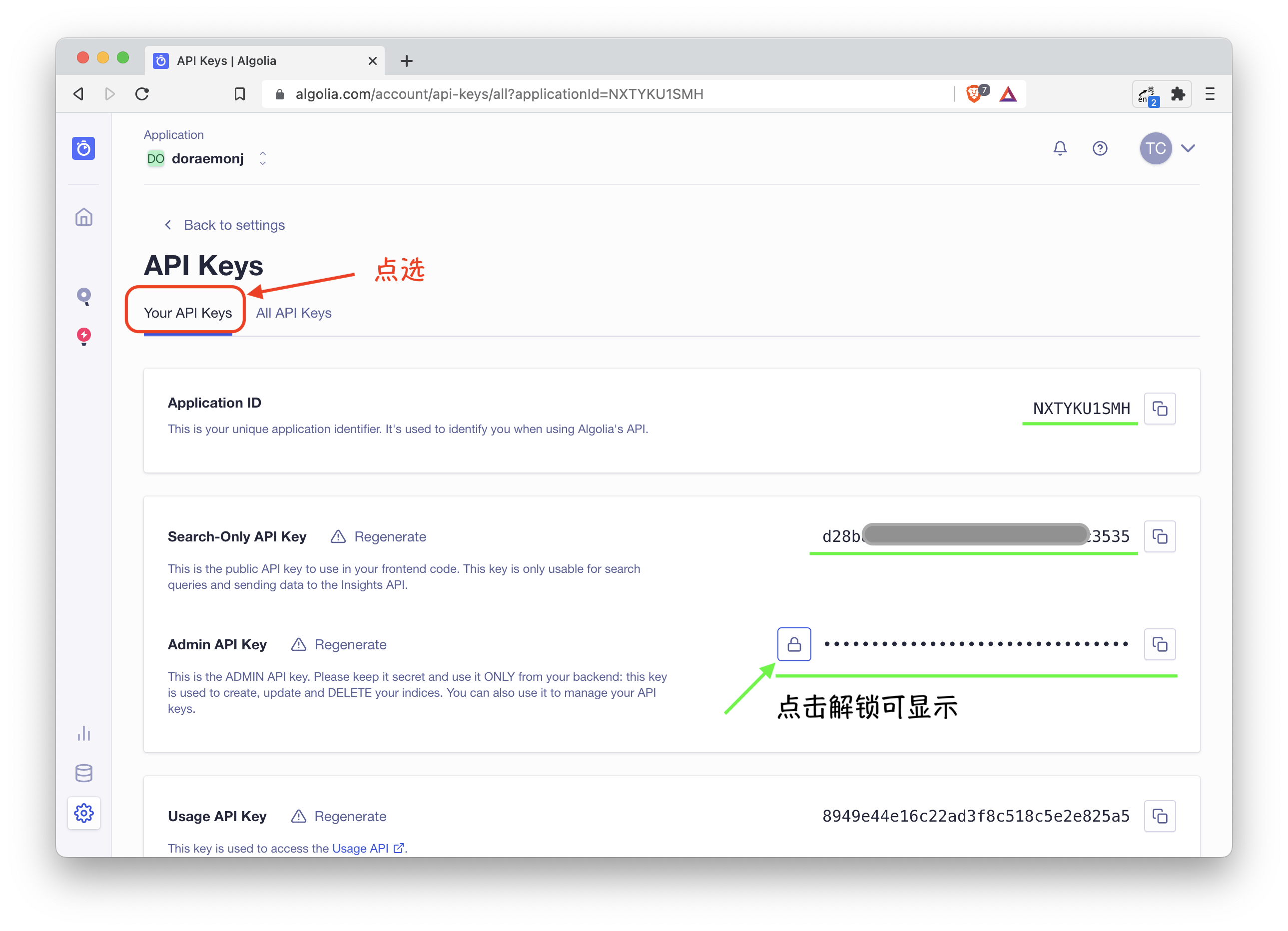
这样就完成了Algolia用户端的基本配置,下面,我们把配置连到我们的图书馆里:
4、在图书馆里配置参数
图书馆的配置只需要在config.toml文件里配置,打开文件,搜索(mac用户command + F,windows用户Ctrl+F)『algolia』,在132-133行可以搜到:
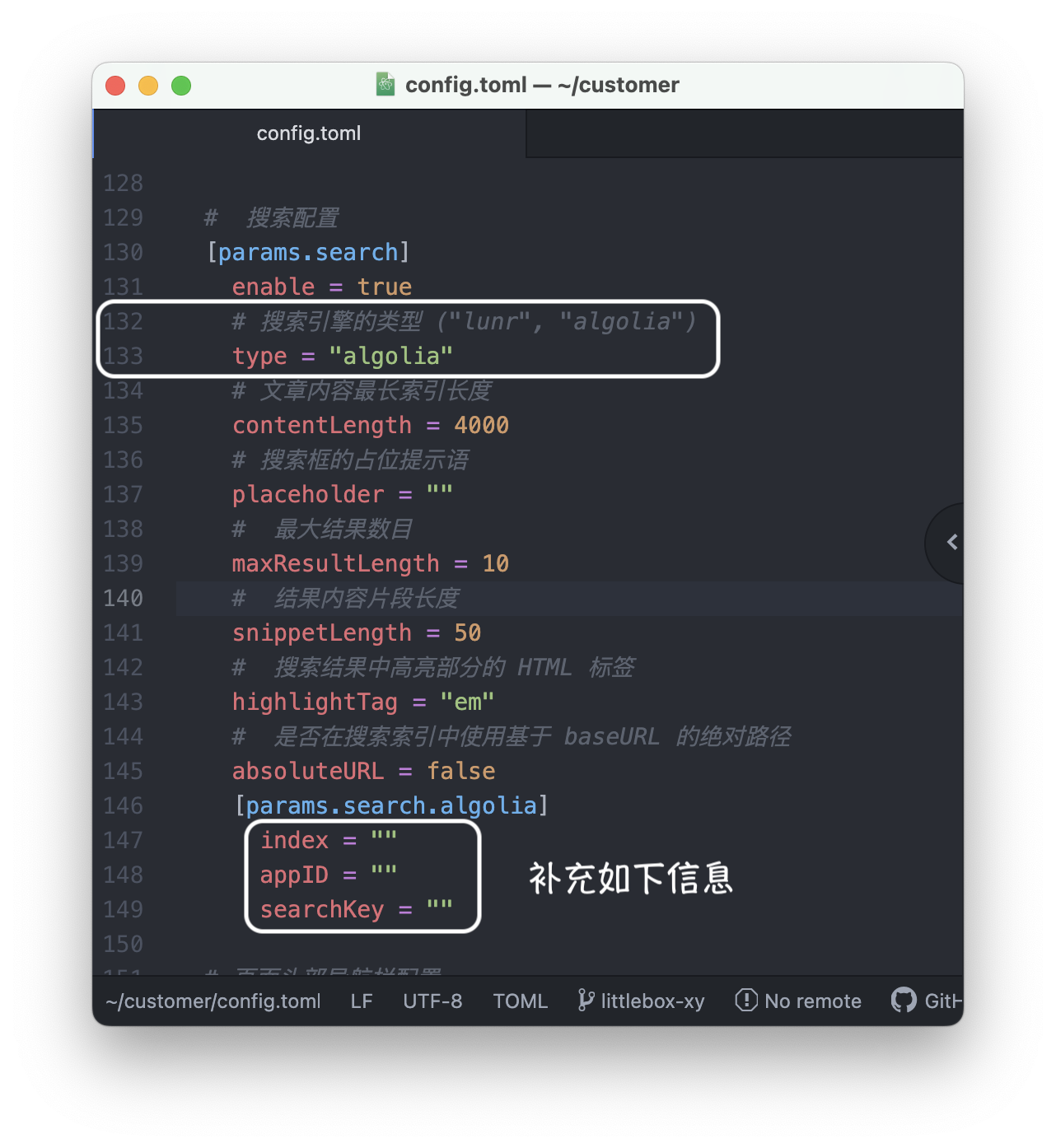
其他都无需调整,只需补充最后三行,即第147-149行,如:

此时,即可完成配置,回到命令行,在图书馆办公室路径(my_library)下输入:hugo,即可自动配置图书馆,瞬间完成,按照前文上传GitHub,即可直接使用,样板间请参见:doraemonj.github.io
最后
这个完全由你掌控的图书馆,全部基于近10多年来的开源代码和基础设施,流程稍显复杂,需要花点时间揣摩运用,如果想一步到位的话,请找我,我可以帮你付费省时间:
Mixin:29273
Email:chrishowardaka@gmail.com